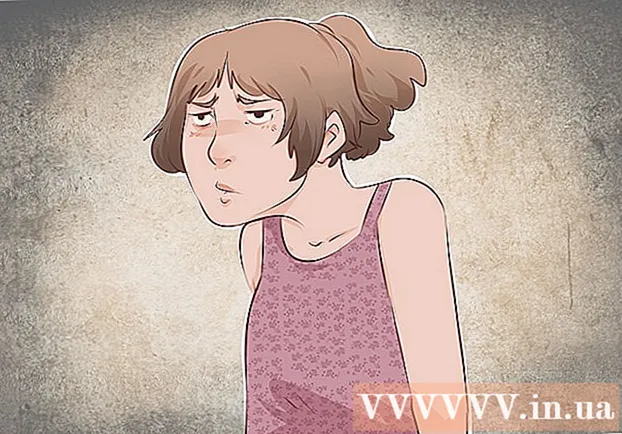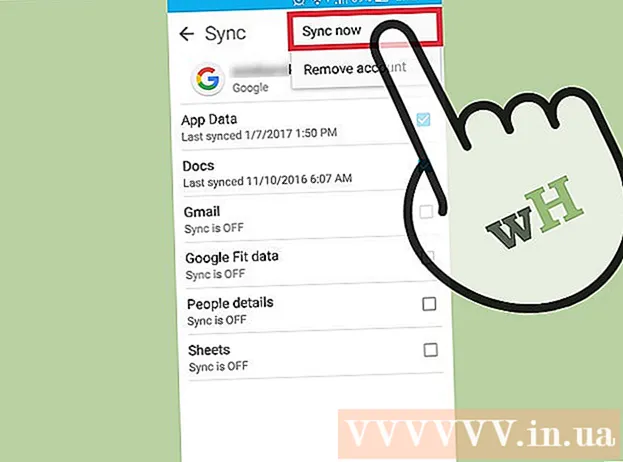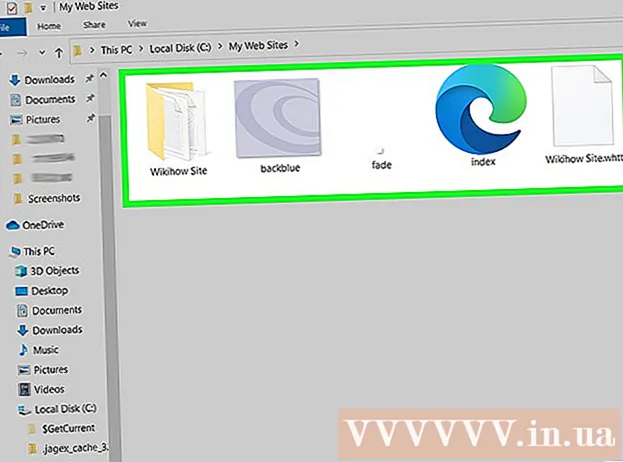Հեղինակ:
Morris Wright
Ստեղծման Ամսաթիվը:
28 Ապրիլ 2021
Թարմացման Ամսաթիվը:
26 Հունիս 2024

Բովանդակություն
- Քայլել
- 4-ի 1-ին մեթոդը. Ստացեք Facebook- ի անձնական պրոֆիլի URL- ն iPhone- ում
- 4-ի մեթոդ 2. IPad- ում Facebook- ի անձնական պրոֆիլի URL- ի համար
- 4-ի մեթոդ 3. Ֆեյսբուքյան խմբի URL- ի համար
- 4-ի մեթոդ 4. Ֆեյսբուքյան էջի URL- ի համար
Այս wikiHow- ը սովորեցնում է ձեզ, թե ինչպես գտնել Facebook- ի պրոֆիլի, էջի կամ խմբի URL- ն iPhone- ում կամ iPad- ում: IPhone- ում Facebook- ի URL գտնելու համար կարող եք օգտագործել Facebook ծրագիրը: IPad- ով դուք կարող եք նաև օգտագործել Facebook ծրագիրը, բայց միայն Facebook- ի էջերի կամ խմբերի URL- ի համար: Եթե ցանկանում եք գտնել iPad- ի անձնական Facebook պրոֆիլի URL- ն iPad- ում, օգտագործեք բջջային զննարկիչը:
Քայլել
4-ի 1-ին մեթոդը. Ստացեք Facebook- ի անձնական պրոֆիլի URL- ն iPhone- ում
 Բացեք Facebook ծրագիրը: Սա կապույտ պատկերակն է `փոքր սպիտակ« զ »-ով: Շատերն ունեն այս պատկերակը հիմնական էկրանին:
Բացեք Facebook ծրագիրը: Սա կապույտ պատկերակն է `փոքր սպիտակ« զ »-ով: Շատերն ունեն այս պատկերակը հիմնական էկրանին:  Գնացեք դեպի Facebook պրոֆիլ, որի URL- ն ուզում եք որոնել: Ֆեյսբուքյան պրոֆիլը պատկանում է անհատի, այսինքն ՝ որոշակի անձի, այլ ոչ թե ընկերությանը կամ խմբին: Դուք կարող եք գտնել Facebook- ի ճիշտ պրոֆիլը ՝ էկրանի վերևում գտնվող որոնման տողում մուտքագրելով այն անձի անունը, ում Facebook պրոֆիլը ցանկանում եք այցելել:
Գնացեք դեպի Facebook պրոֆիլ, որի URL- ն ուզում եք որոնել: Ֆեյսբուքյան պրոֆիլը պատկանում է անհատի, այսինքն ՝ որոշակի անձի, այլ ոչ թե ընկերությանը կամ խմբին: Դուք կարող եք գտնել Facebook- ի ճիշտ պրոֆիլը ՝ էկրանի վերևում գտնվող որոնման տողում մուտքագրելով այն անձի անունը, ում Facebook պրոֆիլը ցանկանում եք այցելել: - Հպեք ձեր որոնածի պրոֆիլի նկարին կամ անունին և անցեք նրա պրոֆիլը:
 Հպեք Ավելին. Այս կոճակը էջի աջ կողմում է, շապիկի լուսանկարի հենց ներքևում: Կոճակը կարելի է ճանաչել այն շրջանակի միջով, որի մեջտեղում երեք կետ կա: Երբ կոճակը սեղմում եք, հայտնվում է ելնող ցանկ ՝ հինգ տարբերակով:
Հպեք Ավելին. Այս կոճակը էջի աջ կողմում է, շապիկի լուսանկարի հենց ներքևում: Կոճակը կարելի է ճանաչել այն շրջանակի միջով, որի մեջտեղում երեք կետ կա: Երբ կոճակը սեղմում եք, հայտնվում է ելնող ցանկ ՝ հինգ տարբերակով:  Հպեք Պատճենել հղումը պրոֆիլին. Սա pop-up ընտրացանկի չորրորդ տարբերակն է:
Հպեք Պատճենել հղումը պրոֆիլին. Սա pop-up ընտրացանկի չորրորդ տարբերակն է:  Հպեք լավ. Սա հաստատում է, որ ցանկանում եք պատճենել Facebook պրոֆիլի URL- ը, և դա URL- ն է դնում ձեր clipboard- ում: Պատկերասրահից կարող եք պատճենված URL- ն այլ վայր տեղադրել:
Հպեք լավ. Սա հաստատում է, որ ցանկանում եք պատճենել Facebook պրոֆիլի URL- ը, և դա URL- ն է դնում ձեր clipboard- ում: Պատկերասրահից կարող եք պատճենված URL- ն այլ վայր տեղադրել:  Տեղադրեք URL- ն այնտեղ, որտեղ ցանկանում եք օգտագործել այն: Պատճենված URL- ը կարող եք զետեղել և օգտագործել տարբեր ծրագրերում, քանի դեռ ծրագիրը թույլ է տալիս գրել կամ խմբագրել տեքստեր: Օրինակ, URL- ը կարող եք տեղադրել Facebook- ի հաղորդագրության մեջ, մեկ այլ անձի ուղարկած անձնական հաղորդագրության մեջ, էլ-նամակում կամ տեքստային ֆայլում: URL- ն ինչ-որ տեղ տեղադրելու համար սեղմեք տեքստի դաշտը, որտեղ URL- ն պետք է տեղադրվի մեկից երկու վայրկյան: Դրանից հետո կհայտնվի սեւ pop-up տարբերակով Կպչել, Երբ դա պատահի, հպեք դրան:
Տեղադրեք URL- ն այնտեղ, որտեղ ցանկանում եք օգտագործել այն: Պատճենված URL- ը կարող եք զետեղել և օգտագործել տարբեր ծրագրերում, քանի դեռ ծրագիրը թույլ է տալիս գրել կամ խմբագրել տեքստեր: Օրինակ, URL- ը կարող եք տեղադրել Facebook- ի հաղորդագրության մեջ, մեկ այլ անձի ուղարկած անձնական հաղորդագրության մեջ, էլ-նամակում կամ տեքստային ֆայլում: URL- ն ինչ-որ տեղ տեղադրելու համար սեղմեք տեքստի դաշտը, որտեղ URL- ն պետք է տեղադրվի մեկից երկու վայրկյան: Դրանից հետո կհայտնվի սեւ pop-up տարբերակով Կպչել, Երբ դա պատահի, հպեք դրան:
4-ի մեթոդ 2. IPad- ում Facebook- ի անձնական պրոֆիլի URL- ի համար
 Գնալ https://www.facebook.com ձեր iPad- ի վեբ զննարկիչում: Դրա համար ձեր iPad- ում կարող եք օգտագործել ցանկացած վեբ զննարկիչ, բայց Safari- ն iPad- ի կանխադրված վեբ զննարկիչն է: Safari հավելվածը կարող եք ճանաչել ձեր հիմնական էկրանի ներքևի մասում գտնվող կապույտ կողմնացույցի պատկերակով:
Գնալ https://www.facebook.com ձեր iPad- ի վեբ զննարկիչում: Դրա համար ձեր iPad- ում կարող եք օգտագործել ցանկացած վեբ զննարկիչ, բայց Safari- ն iPad- ի կանխադրված վեբ զննարկիչն է: Safari հավելվածը կարող եք ճանաչել ձեր հիմնական էկրանի ներքևի մասում գտնվող կապույտ կողմնացույցի պատկերակով: - Եթե Facebook- ը բացելիս ավտոմատ կերպով մուտք չեք գործում, խնդրում ենք մուտք գործել ձեր էլ. Փոստի հասցեն և գաղտնաբառը: Մուտքի էկրանը կարող եք տեսնել էջի վերևի աջ մասում:
 Գնացեք դեպի Facebook պրոֆիլ, որի URL- ն ուզում եք որոնել: Ֆեյսբուքյան պրոֆիլը պատկանում է անհատի, այսինքն ՝ որոշակի անձի, այլ ոչ թե ընկերությանը կամ խմբին: Դուք կարող եք գտնել Facebook- ի ճիշտ պրոֆիլը ՝ էջի վերևում գտնվող որոնման տողում մուտքագրելով այն անձի անունը, ում Facebook պրոֆիլը ցանկանում եք այցելել:
Գնացեք դեպի Facebook պրոֆիլ, որի URL- ն ուզում եք որոնել: Ֆեյսբուքյան պրոֆիլը պատկանում է անհատի, այսինքն ՝ որոշակի անձի, այլ ոչ թե ընկերությանը կամ խմբին: Դուք կարող եք գտնել Facebook- ի ճիշտ պրոֆիլը ՝ էջի վերևում գտնվող որոնման տողում մուտքագրելով այն անձի անունը, ում Facebook պրոֆիլը ցանկանում եք այցելել: - Հպեք ձեր որոնածի պրոֆիլի նկարին կամ անունին և անցեք նրա պրոֆիլը:
 Մի քանի վայրկյան հպեք և պահեք URL- ն հասցեի տողում: Հասցեի տողը կարելի է գտնել էջի վերևում: Հպեք և պահեք URL- ը մի քանի վայրկյան: Կհայտնվի սեւ pop-up ընտրացանկ ՝ պատճենահանման և տեղադրման ընտրանքներով:
Մի քանի վայրկյան հպեք և պահեք URL- ն հասցեի տողում: Հասցեի տողը կարելի է գտնել էջի վերևում: Հպեք և պահեք URL- ը մի քանի վայրկյան: Կհայտնվի սեւ pop-up ընտրացանկ ՝ պատճենահանման և տեղադրման ընտրանքներով:  Հպեք Պատճենելու համար. Սա պատճենում է Facebook պրոֆիլի URL- ը սեղմատախտակին: Պատկերասրահից կարող եք պատճենված URL- ն այլ վայր տեղադրել:
Հպեք Պատճենելու համար. Սա պատճենում է Facebook պրոֆիլի URL- ը սեղմատախտակին: Պատկերասրահից կարող եք պատճենված URL- ն այլ վայր տեղադրել:  Տեղադրեք URL- ն այնտեղ, որտեղ ցանկանում եք օգտագործել այն: Պատճենված URL- ը կարող եք զետեղել և օգտագործել տարբեր ծրագրերում, քանի դեռ ծրագիրը թույլ է տալիս գրել կամ խմբագրել տեքստեր: Օրինակ, URL- ը կարող եք տեղադրել Facebook- ի հաղորդագրության մեջ, մեկ այլ անձի անձնական հաղորդագրության մեջ, էլ-նամակում կամ տեքստային ֆայլում: URL- ն ինչ-որ տեղ տեղադրելու համար սեղմեք տեքստի դաշտը, որտեղ URL- ն պետք է տեղադրվի մեկից երկու վայրկյան: Դրանից հետո կհայտնվի սեւ pop-up տարբերակով Կպչել, Երբ դա պատահի, հպեք դրան:
Տեղադրեք URL- ն այնտեղ, որտեղ ցանկանում եք օգտագործել այն: Պատճենված URL- ը կարող եք զետեղել և օգտագործել տարբեր ծրագրերում, քանի դեռ ծրագիրը թույլ է տալիս գրել կամ խմբագրել տեքստեր: Օրինակ, URL- ը կարող եք տեղադրել Facebook- ի հաղորդագրության մեջ, մեկ այլ անձի անձնական հաղորդագրության մեջ, էլ-նամակում կամ տեքստային ֆայլում: URL- ն ինչ-որ տեղ տեղադրելու համար սեղմեք տեքստի դաշտը, որտեղ URL- ն պետք է տեղադրվի մեկից երկու վայրկյան: Դրանից հետո կհայտնվի սեւ pop-up տարբերակով Կպչել, Երբ դա պատահի, հպեք դրան:
4-ի մեթոդ 3. Ֆեյսբուքյան խմբի URL- ի համար
 Բացեք Facebook ծրագիրը: Սա կապույտ պատկերակն է `փոքր սպիտակ« զ »-ով: Շատերն ունեն այս պատկերակը հիմնական էկրանին:
Բացեք Facebook ծրագիրը: Սա կապույտ պատկերակն է `փոքր սպիտակ« զ »-ով: Շատերն ունեն այս պատկերակը հիմնական էկրանին:  Գնացեք դեպի Ֆեյսբուքյան խումբ, որի URL- ն ուզում եք որոնել: Դուք կարող եք գտնել Facebook- ի ճիշտ խումբը ՝ էջի վերևում գտնվող որոնման տողում մուտքագրելով խմբի անվանումը: Կարող եք նաև թակել խմբի անունը, եթե պատահաբար հայտնվի ձեր ֆեյսբուքյան պատին:
Գնացեք դեպի Ֆեյսբուքյան խումբ, որի URL- ն ուզում եք որոնել: Դուք կարող եք գտնել Facebook- ի ճիշտ խումբը ՝ էջի վերևում գտնվող որոնման տողում մուտքագրելով խմբի անվանումը: Կարող եք նաև թակել խմբի անունը, եթե պատահաբար հայտնվի ձեր ֆեյսբուքյան պատին:  Հպեք ⓘ. Հպեք տեղեկատվության սպիտակ կոճակին, որի կենտրոնում կա փոքր «i»: Այս կոճակը կարելի է գտնել էկրանի վերևի աջ մասում: Սա կբացի ֆեյսբուքյան խմբի տեղեկատվական էջը:
Հպեք ⓘ. Հպեք տեղեկատվության սպիտակ կոճակին, որի կենտրոնում կա փոքր «i»: Այս կոճակը կարելի է գտնել էկրանի վերևի աջ մասում: Սա կբացի ֆեյսբուքյան խմբի տեղեկատվական էջը: - IPad- ի վրա հպեք երեք կետերին ⋯ որը տեսնում եք էկրանի վերևի աջ մասում: Դրանից հետո թակել Դիտեք խմբի տեղեկությունները.
 Հպեք «Share խումբ» խմբին
Հպեք «Share խումբ» խմբին  Հպեք Պատճենել հղումը պրոֆիլին. Այս տարբերակը տեղակայված է ելնող ցանկի ներքևի մոտ, անմիջապես «Չեղարկել» տարբերակի վերևում: Սա պատճենելու է Facebook- ի պրոֆիլի URL- ն ձեր iPhone- ի կամ iPad- ի clipboard- ում: Պատկերասրահից կարող եք պատճենված URL- ն այլ վայր տեղադրել:
Հպեք Պատճենել հղումը պրոֆիլին. Այս տարբերակը տեղակայված է ելնող ցանկի ներքևի մոտ, անմիջապես «Չեղարկել» տարբերակի վերևում: Սա պատճենելու է Facebook- ի պրոֆիլի URL- ն ձեր iPhone- ի կամ iPad- ի clipboard- ում: Պատկերասրահից կարող եք պատճենված URL- ն այլ վայր տեղադրել:  Տեղադրեք URL- ն այնտեղ, որտեղ ցանկանում եք օգտագործել այն: Պատճենված URL- ը կարող եք զետեղել և օգտագործել տարբեր ծրագրերում, քանի դեռ ծրագիրը թույլ է տալիս գրել կամ խմբագրել տեքստեր: Օրինակ, URL- ը կարող եք տեղադրել Facebook- ի հաղորդագրության մեջ, մեկ այլ անձի ուղարկած անձնական հաղորդագրության մեջ, էլ-նամակում կամ տեքստային ֆայլում: URL- ն ինչ-որ տեղ տեղադրելու համար սեղմեք տեքստի դաշտը, որտեղ URL- ն պետք է տեղադրվի մեկից երկու վայրկյան: Դրանից հետո կհայտնվի սեւ pop-up տարբերակով Կպչել, Երբ դա պատահի, հպեք դրան:
Տեղադրեք URL- ն այնտեղ, որտեղ ցանկանում եք օգտագործել այն: Պատճենված URL- ը կարող եք զետեղել և օգտագործել տարբեր ծրագրերում, քանի դեռ ծրագիրը թույլ է տալիս գրել կամ խմբագրել տեքստեր: Օրինակ, URL- ը կարող եք տեղադրել Facebook- ի հաղորդագրության մեջ, մեկ այլ անձի ուղարկած անձնական հաղորդագրության մեջ, էլ-նամակում կամ տեքստային ֆայլում: URL- ն ինչ-որ տեղ տեղադրելու համար սեղմեք տեքստի դաշտը, որտեղ URL- ն պետք է տեղադրվի մեկից երկու վայրկյան: Դրանից հետո կհայտնվի սեւ pop-up տարբերակով Կպչել, Երբ դա պատահի, հպեք դրան:
4-ի մեթոդ 4. Ֆեյսբուքյան էջի URL- ի համար
 Բացեք Facebook ծրագիրը: Սա կապույտ պատկերակն է `փոքր սպիտակ« զ »-ով: Շատերն ունեն այս պատկերակը հիմնական էկրանին:
Բացեք Facebook ծրագիրը: Սա կապույտ պատկերակն է `փոքր սպիտակ« զ »-ով: Շատերն ունեն այս պատկերակը հիմնական էկրանին:  Գնացեք ֆեյսբուքյան էջ, որի URL- ն ուզում եք որոնել: Ֆեյսբուքի ճիշտ էջը կարող եք գտնել ՝ էկրանի վերևում գտնվող որոնման տողում մուտքագրելով էջի անվանումը և հպելով «Էջ» ֆիլտրին: Այս զտիչը կապույտ գույն ունի և այն կարելի է գտնել էջի վերևում:
Գնացեք ֆեյսբուքյան էջ, որի URL- ն ուզում եք որոնել: Ֆեյսբուքի ճիշտ էջը կարող եք գտնել ՝ էկրանի վերևում գտնվող որոնման տողում մուտքագրելով էջի անվանումը և հպելով «Էջ» ֆիլտրին: Այս զտիչը կապույտ գույն ունի և այն կարելի է գտնել էջի վերևում: - Ֆեյսբուքյան էջ անցնելու համար որոնման արդյունքների ցուցակում հպեք պրոֆիլի նկարին կամ էջի անվանը:
 Հպեք համօգտագործմանը
Հպեք համօգտագործմանը  Հպեք Պատճենել հղումը պրոֆիլին. Այս տարբերակը կարող է ճանաչվել կապող շղթայի պատկերակով: Սա պատճենում է Facebook պրոֆիլի URL- ը սեղմատախտակին: Պատկերասրահից կարող եք պատճենված URL- ն այլ վայր տեղադրել:
Հպեք Պատճենել հղումը պրոֆիլին. Այս տարբերակը կարող է ճանաչվել կապող շղթայի պատկերակով: Սա պատճենում է Facebook պրոֆիլի URL- ը սեղմատախտակին: Պատկերասրահից կարող եք պատճենված URL- ն այլ վայր տեղադրել:  Տեղադրեք URL- ն այնտեղ, որտեղ ցանկանում եք օգտագործել այն: Պատճենված URL- ը կարող եք զետեղել և օգտագործել տարբեր ծրագրերում, քանի դեռ ծրագիրը թույլ է տալիս գրել կամ խմբագրել տեքստեր: Օրինակ, URL- ը կարող եք տեղադրել Facebook- ի հաղորդագրության մեջ, մեկ այլ անձի ուղարկած անձնական հաղորդագրության մեջ, էլ-նամակում կամ տեքստային ֆայլում: URL- ն ինչ-որ տեղ տեղադրելու համար սեղմեք տեքստի դաշտը, որտեղ URL- ն պետք է տեղադրվի մեկից երկու վայրկյան: Դրանից հետո կհայտնվի սեւ pop-up տարբերակով Կպչել, Երբ դա պատահի, հպեք դրան:
Տեղադրեք URL- ն այնտեղ, որտեղ ցանկանում եք օգտագործել այն: Պատճենված URL- ը կարող եք զետեղել և օգտագործել տարբեր ծրագրերում, քանի դեռ ծրագիրը թույլ է տալիս գրել կամ խմբագրել տեքստեր: Օրինակ, URL- ը կարող եք տեղադրել Facebook- ի հաղորդագրության մեջ, մեկ այլ անձի ուղարկած անձնական հաղորդագրության մեջ, էլ-նամակում կամ տեքստային ֆայլում: URL- ն ինչ-որ տեղ տեղադրելու համար սեղմեք տեքստի դաշտը, որտեղ URL- ն պետք է տեղադրվի մեկից երկու վայրկյան: Դրանից հետո կհայտնվի սեւ pop-up տարբերակով Կպչել, Երբ դա պատահի, հպեք դրան: